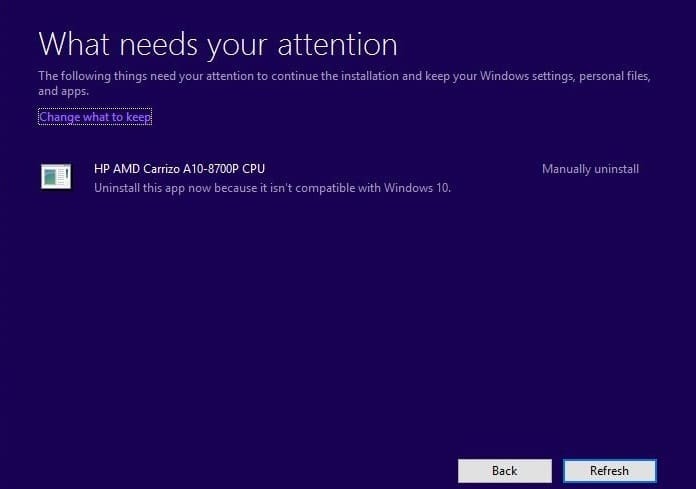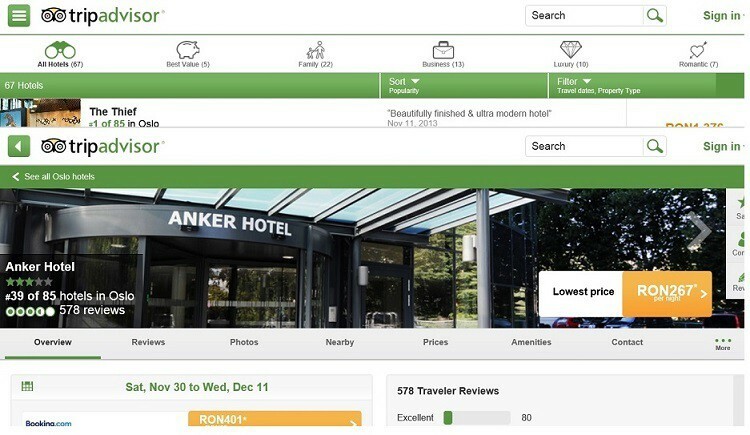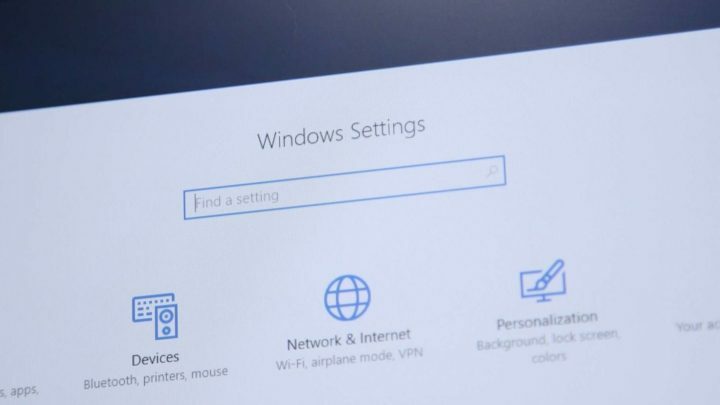Mencegah Avast memblokir aplikasi favorit Anda
- Firewall membuat aturan aplikasi untuk aplikasi atau proses saat proses dimulai untuk pertama kali.
- Menambahkan program sebagai pengecualian pada aturan firewall menghilangkan gangguan antivirus agar aplikasi berfungsi dengan lancar.

- Dukungan anti-pencurian
- Perlindungan kamera web
- Pengaturan intuitif dan UI
- Dukungan multi-platform
- Enkripsi tingkat perbankan
- Persyaratan sistem rendah
- Perlindungan anti-malware tingkat lanjut
Program antivirus harus cepat, efisien, dan hemat biaya, dan yang satu ini memiliki semuanya.
Jika aplikasi di komputer Anda mencoba mengakses internet tetapi diblokir oleh Anda antivirus avast. Avast memblokir koneksi karena dianggap tidak aman atau berpotensi berbahaya. Namun, jika menurut Anda aman, Anda harus mengizinkan koneksi di Avast.
Dalam panduan ini, kami akan menjelaskan cara mengizinkan program melalui
Firewall Avast. Selain itu, kami akan membahas cara memeriksa, mengaktifkan, dan menonaktifkan aturan aplikasi. Ayo mulai!Bagaimana saya bisa mengizinkan program melalui Avast Firewall?
Sebelum pergi ke langkah pemecahan masalah, pastikan Anda memperbarui Avast Antivirus ke versi terbaru.
1. Izinkan program melalui Firewall
1.1 Tambahkan aplikasi ke daftar Firewall
- Luncurkan Avast, dan klik Perlindungan tab.
- Klik Tembok api.

- Anda akan mendapatkan daftar program aktif; cari aplikasi yang ingin Anda izinkan.
- Jika Anda tidak dapat menemukan aplikasi yang ingin Anda izinkan, klik pada tiga titik dan kemudian Izinkan aplikasi.

- Pilih folder aplikasi dari jendela berikutnya dan klik Membuka.
- Anda akan diarahkan ke aplikasi; klik Buka untuk memilih.
1.2 Periksa aturan Aplikasi
- Di aplikasi Avast, buka Tembok api.
- Klik Pengaturan dari sudut sisi kanan.

- Sekarang klik Lihat Aturan Firewall.

- Pergi ke Aturan Aplikasi.

- Cari aplikasi yang ingin Anda izinkan.
- Klik pada menu tarik-turun dan centang semua tindakan.

- Klik Sunting iconto Edit aturan jika perlu.

- Anda juga dapat mengaktifkan dan menonaktifkan tindakan.
- Haruskah Guitar Hero kembali di Xbox Series X/S?
- Kesalahan MBR 1: Penyebab Umum & Cara Memperbaikinya
- Apakah Anda akan menggunakan ponsel Windows 11?
- Apa itu IGFXSRVC.EXE & Haruskah Anda Menghapusnya?
- Microsoft akhirnya memperbaiki manajemen macOS, kata admin TI
1.3 Tambahkan aturan baru
- Pada Aturan Aplikasi, buka aplikasi.
- Klik pada menu tarik-turun dan klik Tambahkan Aturan Baru.

- Masukkan detailnya dan klik Menyimpan.

Itu dia; ini adalah cara Anda mengizinkan program melalui Avast Firewall dan mengonfigurasi cara Anda anti Virus berperilaku saat aplikasi mencoba terhubung ke internet.
Jika Anda memiliki pertanyaan tentang panduan ini, jangan ragu untuk menyebutkannya di komentar di bawah.
Masih mengalami masalah?
SPONSOR
Jika saran di atas tidak menyelesaikan masalah Anda, komputer Anda mungkin mengalami masalah Windows yang lebih parah. Kami menyarankan memilih solusi all-in-one seperti Benteng untuk memperbaiki masalah secara efisien. Setelah instalasi, cukup klik Lihat & Perbaiki tombol lalu tekan Mulai Perbaikan.